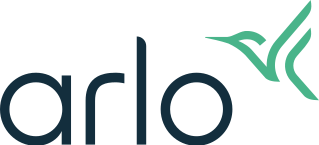Mauvaise qualité d'image/écran noir/couleurs déformées/vidéo teintée
Suivez les étapes si votre problème concerne une qualité d'image mauvaise ou déformée:
1. Mauvaise qualité d'image : objectif d’une caméra et niveau de la batterie
Avant de vérifier des paramètres plus détaillés, veuillez nettoyer un objectif de votre caméra et vérifier le niveau de la batterie. Si nécessaire, chargez votre appareil et comparez la qualité de l'image.
2. Température et environnement
Si les vidéos de la caméra placée à l'extérieur sont brumeuses ou floues, vérifiez l'environnement de la caméra ; retirez la coque en silicone de la caméra, si vous l'utilisez. Veuillez noter que la condensation et les basses températures peuvent réduire la qualité de l'image, en particulier en automne et en hiver.
3. Image inversée/à l'envers
Si la qualité de l'image est bonne, mais vous voyez l'image à l'envers ou inversée, vous pouvez facilement modifier cela dans votre application Arlo Secure ou via https://my.arlo.com : Paramètres > Mes périphériques > Caméra > Paramètres vidéo > Faites pivoter l'image à 180°.
Article utile: My Arlo camera video or image is upside down or inverted, what do I do? (disponible uniquement en anglais)
4. Paramètres vidéo
Les paramètres vidéo peuvent être gérés via l'application Arlo Secure ou la page https://my.arlo.com. Allez dans les Paramètres > Mes périphériques > Caméra > Paramètres vidéo > Gestion de l’alimentation et sélectionnez l'option « Meilleure vidéo » pour une meilleure qualité d'image. Notez que cela peut réduire la durée de vie de la batterie.
Articles utiles: Comment obtenir une meilleure qualité d’image de ma caméra Arlo? (disponible uniquement en anglais)
Quelle est la résolution vidéo maximale des caméras Arlo?
Modifier la résolution vidéo de mes caméras Arlo pour réduire l’utilisation de bande passante wifi?
Comment régler les paramètres vidéo et audio sur ma caméra Arlo Essential?
5. Exigences de connectivité et de réseau
La distance entre votre appareil Arlo et votre box/routeur peut provoquer des interférences dans le réseau et, par conséquent, une mauvaise qualité d'image. Placez votre caméra dans un endroit avec un bon signal Wi-Fi. Effectuez le test de vitesse pour vous assurer que votre réseau répond aux exigences de notre produit: https://www.speedtest.net/fr
Si votre caméra Arlo est connectée directement au réseau Wi-Fi de votre box/routeur, vous pouvez également modifier le canal Wi-Fi de votre appareil dans les paramètres de la box/du routeur. Pour plus de détails, contactez votre fournisseur d'accès Internet.
Essayez de réduire le nombre de réseaux, d'appareils Wi-Fi et de fréquences transmises à proximité de votre caméra et de votre box/routeur Wi-Fi, SmartHub ou station de base.
Articles utiles: Conseils de positionnement de la caméra Arlo
Quelle est la configuration minimale d'installation/utilisation de mon kit de surveillance Arlo?
6. Vidéo teintée/déformée
Si la vidéo enregistrée par votre appareil Arlo est teintée ou si les couleurs sont déformées (par exemple, la vidéo est rose ou rouge), essayez de faire ce qui suit:
- prenez votre appareil photo à l'intérieur et attendez quelques minutes (2. Température et environnement)
- vérifiez le niveau de la batterie et la recharger si nécessaire
- effectuez une réinitialisation d'usine sur votre appareil Arlo
Si le problème persiste, vous aurez besoin de l'aide de nos experts.
Articles utiles: Pourquoi les images de ma caméra Arlo sont-elles teintées?
Comment réinitialiser et synchroniser à nouveau ma caméra Arlo?
Vous pouvez trouver tous les manuels d'utilisation des produits Arlo sur notre site officiel: https://www.arlo.com/fr_fr/support